Windows / Mac / Online için En İyi 10 Video Kırpma Düzenleyicisi (Ücretsiz)
Videoyu kırparak, insanların dikkatini belirli bir yere kolayca çekebilirsiniz. Ayrıca, videonuzdaki siyah çubukları ve diğer istenmeyen parçaları kaldırmak için bir video kırpma düzenleyicisi de kullanabilirsiniz. Buna ek olarak, Instagram'a video yüklemek istiyorsanız, video en boy oranını video karesine kırpmak da gereklidir.
Videoyu kare ve diğer şekillere ayırabilecek çok sayıda çevrimiçi ve çevrimdışı video düzenleyici var. Hangisi senin en iyisi olabilir video kırpma düzenleyicisi yazılım veya program? Burada güvenilir öneriler alabilirsiniz.

Bölüm 1: Tipard Video Converter Ultimate - Masaüstü için En İyi Video Cropper
En çok önerilen video kırpma yazılımı Tipard Video Dönüştürücü Ultimate. Filmlerin kenarlarını kesebilir, video en boy oranını değiştirebilir ve zoom modunu serbestçe ayarlayabilirsiniz. Ayrıca, yeni bir video klip oluşturmak için video klipleri kolayca kırpıp birleştirebilirsiniz. Sezgisel arayüz tüm kullanıcılara dosttur. İşte video kırpma ve düzenleme yazılımının temel özellikleri.
- 1. Video kırp çerçeve kenarlığını sürükleyerek veya en boy oranıyla.
- 2. Video kırpma modunu harf kutusu, kaydırma ve tarama veya dolu seçeneklerinden seçin.
- 3. Döndürün, çevirin, kırpın, birleştirin, filigran ekleyin ve videonuza efekt uygulayın.
- 4. Video kesme yazılımı, 500K ve 4p HD dahil olmak üzere 1080'den fazla medya formatıyla uyumludur.
1. Adım Ücretsiz indirme, yükleme ve Tipard Video Converter Ultimate başlatın.

2. Adım Videonuzu ana arayüze sürükleyip bırakın. Ya da videoyu video kırpma düzenleyicisine aktarmak için büyük + simgesini tıklayabilirsiniz.

3. Adım Tıkla sihirli değnek simgesine dokunun. İçinde Döndür ve Kırp bölümünde, kırpma alanını ayarlamak için fareyi kullanın. Aşağıdakilerle de belirtebilirsiniz: Boy Oranı ve Yakınlaştırma Modu seçenekler. Click OK değişiklikleri kaydetmek için.

4. Adım Video biçimini değiştirmek istiyorsanız, videonuzun sağ tarafındaki Biçim simgesini tıklayabilirsiniz. Çıktı video formatına göz atın ve ayarlayın. Sonunda, tıklayın Hepsini dönüştür kırpılan videoyu dışa aktarmak için.

Bölüm 2: Windows ve Mac için En İyi 5 Video Kırpma Düzenleyici
Bir videoyu aşağıdaki video kırpıcılarla da kırpabilirsiniz. Bunlar, Windows ve Mac'te farklı düzeylerde video kırpabilen ücretsiz ve profesyonel video editörleridir.
İlk 1: Final Cut Pro
Final Cut Pro kapsamlı bir araç seti ile donatılmış bir liner olmayan video düzenleme yazılımıdır. Video düzenleme, düzenleme, hareketli grafikler, ses ve dağıtım için profesyonel araçlar alabilirsiniz. Final Cut Pro yalnızca bir kerelik satın alım gerektirse de, Final Cut Pro lisansı almak hala pahalıdır. Ayrıca, Mac'te Final Cut Pro tam sürümünü indirmek için 3GB'ın üzerinde bir süre gerekir.
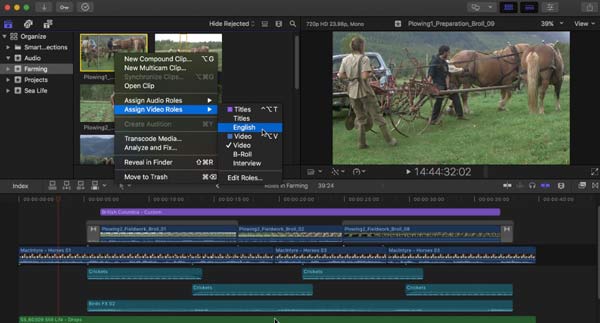
En İyi 2: iMovie
iMovie Mac ve iOS için ücretsiz bir video düzenleyicisidir. İMovie'yi ücretsiz video kırpma düzenleyiciniz olarak da kullanabilirsiniz. Final Cut Pro ile karşılaştırıldığında, iMovie'yi kullanmaya başlamak daha kolaydır. İMovie'yi kullanarak özel çerçeveye Mac'te video kırpabilirsiniz. Örneğin, kırparak dikey bir videoyu yatay olarak şekillendirebilirsiniz. Bir videoyu en boy oranına göre kırpmak için iMovie'nin kullanılması da desteklenir.
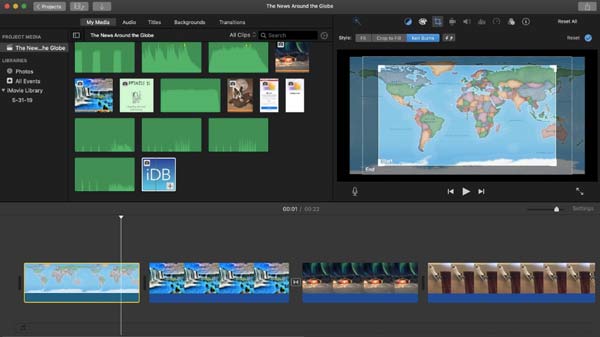
Üst 3: VLC Media Player
VLC Media Player, iOS, Android, Windows ve Mac için ücretsiz ve açık kaynaklı bir video düzenleme editörü uygulamasıdır. Ancak video kırpıcıyı bulmak kolay değil. VLC'de bir videoyu kırpmadan önce birkaç seçenek belirlemeniz gerekir. Yeni başlayanlar için, video çerçevesini kırpmak için öğreticisini kontrol etmek hala gereklidir.
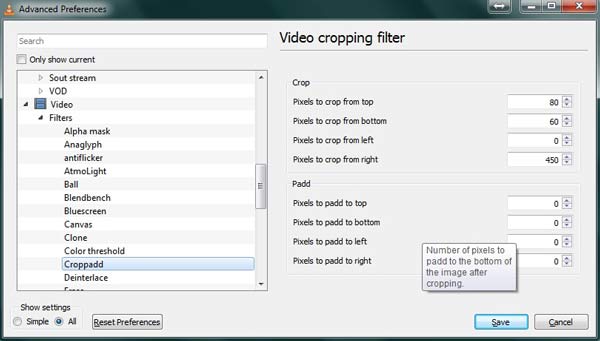
En İyi 4: Avidemux
Avidemux ile ücretsiz olarak video kırpıp bölebilirsiniz. Dört yönden doğru değeri girmeniz yeterlidir. Daha sonra Windows ve Mac'te video kırpabilirsiniz. Video kırpma editörü ücretsiz arayüzü basit ama modası geçmiş. GNU GPL lisans desteğini Avidemux'dan alabilirsiniz.
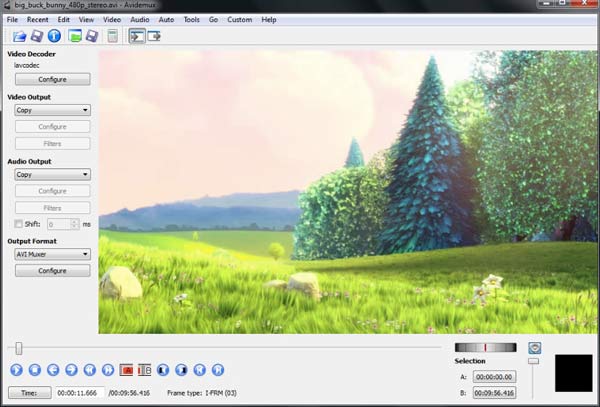
Üst 5: Windows Movie Maker
Windows Movie Maker yakınlaştırma ve kırpma özelliklerine sahip ücretsiz video düzenleyiciniz olarak çalışabilir. İhtiyacınıza göre bir videonun alt, üst, sağ veya sol tarafını kırpabilirsiniz. Windows bilgisayarınıza üçüncü taraf video kırpıcısı yüklemenize gerek yoktur. Önceki video düzenleme deneyimi gerekmez.
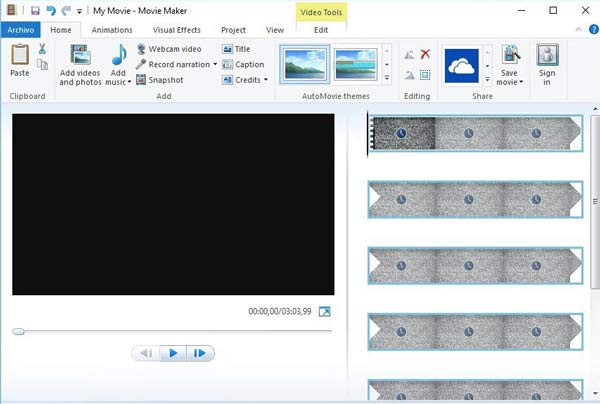
Bölüm 3: Top 5 Online Video Cropper
İOS ve Android kullanıcıları için, çevrimiçi bir video kırpma düzenleyicisi hafif bir seçim olabilir. Ya da bir videoyu masaüstünde de çevrimiçi kırpabilirsiniz. İşte seçebileceğiniz mükemmel çevrimiçi video kesici ve kırpma programları.
| Çevrimiçi ücretsiz video kırpma editörü | Artılar | Eksiler |
|---|---|---|
| Clideo | • Videonuzun herhangi bir bölümünü yerel depolama, Google Drive, Dropbox veya URL'den çevrimiçi olarak kırpın. • Videoyu diğer popüler formatlara dönüştürün. |
• Video yükleme hızı yavaştır. |
| Ezgif | • MP4, AVI, WebM formatlarında çevrimiçi video kırpın. • Önizleme penceresinden kırpmak istediğiniz bölümü seçin. |
• Maksimum video dosyası boyutu 100MB'ye ulaşır. |
| Kapwing | • Çevrimiçi video boyutu kırpıcı, tüm popüler tarayıcılarla uyumludur. • Bir videoyu kırpın ve doğrudan Instagram, Twitter veya Facebook'ta yayınlayın. |
• Videoları çevrimiçi olarak 500MB'den fazla kırpamazsınız. |
| Çevrimiçi Video Cutter | • Bir videoyu çevrimiçi olarak ücretsiz kırpmak için çerçeve oranlarını değiştirin. • Filigran eklenmemiş ücretsiz bir video kırpıcıdır. |
• Video dosyanızın boyutu 500MB'nin üzerindeyse, yükseltmek için ödeme yapmanız gerekir. |
| Video Kırpma | • Tüm kullanıcılar için hızlı bir video kırpıcı. • Videonuzu Dropbox, Google Drive veya OneDrive ile yükleyin. |
• Video yükleme işlemi birkaç dakika sürer. |
Bölüm 4: Videolar Kırpma SSS
Kayıpsız video kırpmak için herhangi bir yazılım?
Bir videoyu orijinal kalitede kırpmak için Tipard Video Converter Ultimate'ı çalıştırabilirsiniz. Çözünürlüğü kaynak videoyla aynı şekilde dışa aktarmak için desteklenir.
Bir çevrede video kırpabilir miyim?
Videoyu kare yerine daireye kırpmak istiyorsanız, daire kırpma kaplaması eklemek için Adobe Premiere'i kullanabilirsiniz.
Video düzensiz bir şekle nasıl kırpılır?
Sorunu çözmek için ImageJ'deki eşik aracını kullanabilirsiniz. Video kırpma düzenleyici yazılımı, kullanıcıların videonun özel şeklini kırpmasına olanak tanır.
Bu kadar. Elinden gelenin en iyisini alabilir misin video kırpıcı ve editör buraya? Değilse, sorularınızı ve önerilerinizi aşağıda bırakabilirsiniz. İhtiyacınız olduğunda size yardımcı olmaktan mutluluk duyuyoruz.







